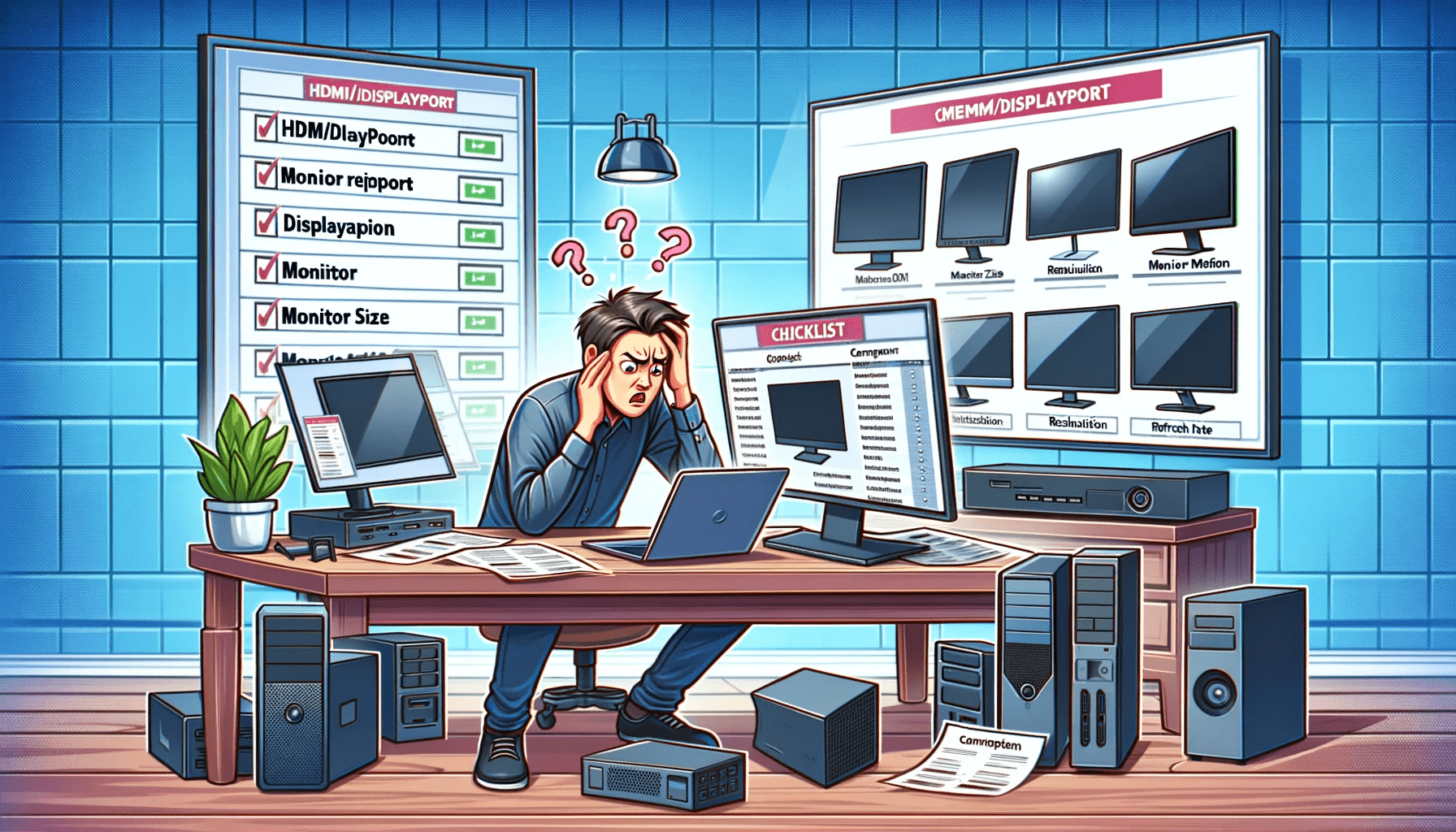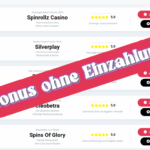AirPods sind eine Top-Lösung für unauffällige In-Ear-Kopfhörer zum Musikhören. Ärgerlich nur, wenn sie sich unterwegs nicht mit dem Smartphone oder Tablet verbinden! Folgende Probleme lassen sich schnell oder durch Softwareanpassungen lösen.
Problem Eins: Falsche Software-Version auf Smartphone oder Tablet
Wer AirPods der ersten Generation kauft, benötigt dafür auf dem Abspielgerät mindestens iOS 10 und neuer. AirPods der zweiten Generation unter oneearpod.com oder von anderen Anbietern verbinden sich erst mit den Betriebssystemen iOS 12.2 oder neuer. Für AirPods der dritten Generation muss auf Smartphone oder Tablet mindestens das Betriebssystem iOS 14 installiert sein. Nach Aktualisierung eventuell veralteter Software sollten die AirPods in das Case gelegt werden. Nach ein paar Sekunden können sie herausgenommen und erneut in die Ohren eingesetzt werden. Jetzt verbinden sie sich automatisch mit dem richtigen Betriebssystem.
Problem Zwei: Bluetooth
AirPods verbinden sich nur, wenn auf dem Smartphone oder Tablet Bluetooth aktiviert ist. Möglicherweise ist die Aktivierung gerade unterbrochen. In diesem Fall werden die AirPods ebenfalls erst einmal ins Case gepackt. Nach dem Schließen des Deckels blinkt nach etwa 15 Sekunden ein kleiner, weißer LED-Punkt. Das ist das Zeichen für die Bereitschaft der AirPods, sich mit Bluetooth auf den mobilen Endgeräten zu verbinden. Gibt es gebäudetechnische Gründe für eine fehlerhafte Bluetooth-Verbindung, hilft eventuell die Wiederholung des Vorgangs.
Problem Drei: Verbindungsprobleme trotz vollem Ladezustand
Ist nur einer von zwei AirPods vollständig aufgeladen, kann das zu Verbindungsproblemen oder unterschiedlicher Lautstärke oder dem Komplettausfall eines AirPods führen. Der erste Schritt bei Verbindungsproblemen ist daher die Überprüfung des Ladezustands rechts und links. Geschieht trotzdem nichts und leuchtet auch keine weiße LED, sollte pro Kopfhörer für ein paar Sekunden die Setup-Taste gedrückt bleiben. Beim Drücken blinkt der Status weiß, nach wenigen Sekunden gelb. Schließlich folgt wieder ein weißes Blinken, das zum durchgehenden Aufleuchten wird. Nach dem Loslassen der Setup-Taste sollte das Problem behoben sein.
Problem Vier: AirPods werden nicht erkannt
Mit offenem Ladecase der AirPods sollten diese erkannt werden, wenn sie so neben Smartphone oder Tablet gestellt werden. Nun ist es hilfreich, auf dem Gerät die richtigen AirPods auszuwählen. Auf dem Display erscheinen dafür Anweisungen, um die Verbindung herzustellen. Nach Abschluss aller Schritte ist die Verbindung mit allen Funktionen so hergestellt wie beim neuen Erkennen einer AirPods-Generation. Dabei ist stets wichtig, nochmals alle Eingaben entsprechend dem Problem Eins zu überprüfen. Gegebenenfalls müssen nach der Anpassung des Betriebssystems alle Schritte wiederholt werden.
Problem Fünf: externe Verbindungsprobleme
Der Abstand von AirPods zu Bluetooth darf für eine einwandfreie Verbindung nur wenige Meter betragen. Beim Durchqueren eines Raums mit AirPods in den Ohren und Smartphone oder Tablet auf dem Schreibtisch kann es bereits zu einer Verbindungsunterbrechung kommen. Manche Altbauten sind so abgeschirmt, dass zwischen Räumen oder in einem Raum keine vernünftige Funktion möglich ist. Vor Reparaturversuchen oder gar einem Austausch der AirPods kann eine Nachfrage beim Hauseigentümer oder den Wohnungsnutzern bzw. bei den Geschäftspartnern in Firmenräumen Aufklärung bringen. Wenn alle Lösungsvorschläge nicht zum Ziel führen, ist ein komplettes Zurücksetzen der AirPods nötig.
Fazit:
Verbindungsprobleme der AirPods sind ärgerlich, meist kurzfristig und leicht aufzuheben. Ein richtig eingestelltes Smartphone oder Tablet sind dazu ebenso wichtig wie der richtige Verbindungsabstand. Manche Probleme treten auch aus externen Gründen auf und lösen sich beim Verlassen entsprechender Gebäude.